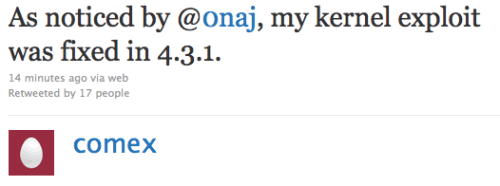
Comex, известный iPhone хакер, рассказал в твиттере, что его уязвимость для джейлбрейка была исправлена компанией Apple в последней прошивке iOS 4.3.1. Эта уязвимость позволила бы сделать джейлбрейк iPad 2.
Как заметил @0naj, моя уязвимость была закрыта в iOS 4.3.1
Не хочу быть параноиком, но ничего кроме как “утечка” в голову не приходит
Забавно, что уязвимость по сути та самая, которая использовалась в JailbreakMe 2.0.
Уязвимость находилась в прошивках с iOS 4.0.2 до 4.3, и волшебным образом исчезла из iOS 4.3.1. Удачи, @MuscleNerd и @i0nyc в поисках.
Это не очень хорошие новости, но будут найдены и другие уязвимости в прошивке 4.3.1, это лишь вопрос времени. Мы уже видели видео отвязанного джейлбрейка. Хакеры на месте не сидят.
























































